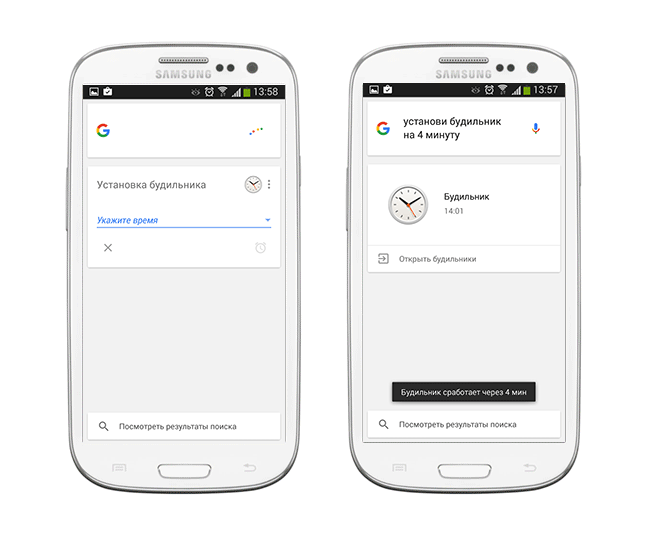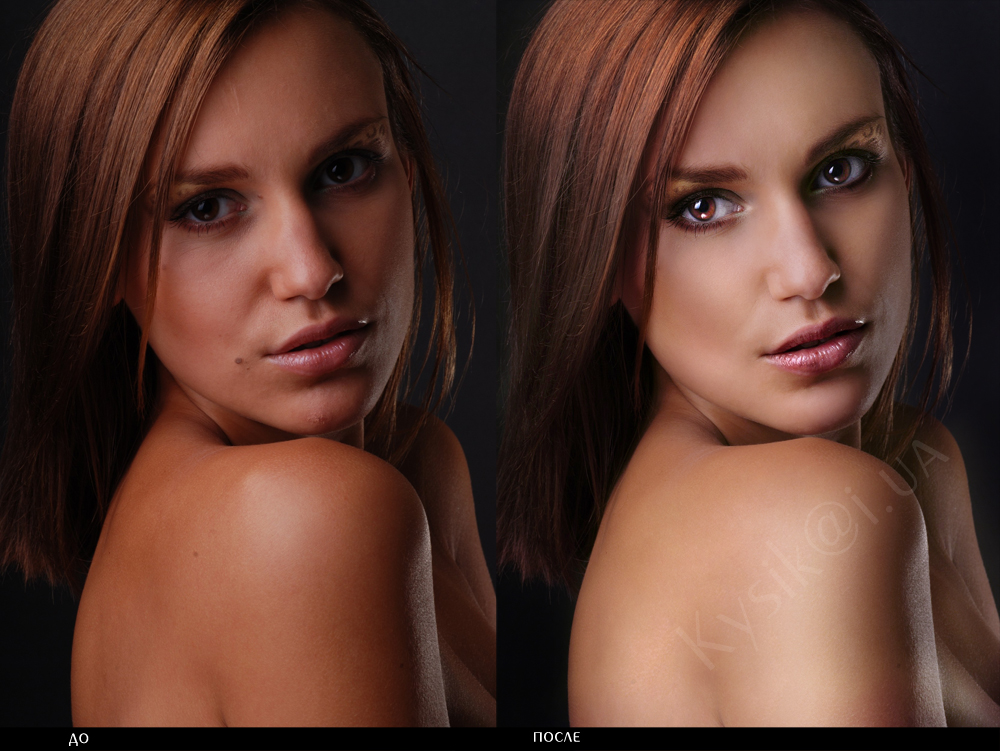Рекомендуемые правила
Итак, правила организации процесса съемок:
Настройки камеры
Рекомендую снимать в ручном режиме, где вы можете идеально выстроить все параметры и получить прекрасный результат, или приоритет диафрагмы, так как f здесь крайне важно. Яркое освещение предопределяет необходимость прикрытия диафрагмы: начинайте с 8-9, но не увлекайтесь высокими величинами, порождающими больше искажений
Сразу же выберите формат Raw. Он спасает ситуацию во многих случаях. Мало того, что в постобработке есть шанс “вытянуть” такое Raw-изображение, еще вы можете создать высококлассную HDR-картинку.
Тень. Если условия складываются таким образом, что нужно получить приемлемое качество фото человека или определенного предмета, а солнце прямо перед вами, то найдите теневое место – там будет явно больше шансов получения хорошего кадра. Но подойдет этот пункт только тем, перед кем не стоит цель поиграть с солнцем на снимке. Оно выступает больше мешающим фактором, чем важной частью будущей картины.
Подручные средства. Вы вполне можете использовать какой-то предмет, например, лист бумаги, свою руку, чтобы прикрыть прямые солнечные лучи и защитить камеру и само изображение. В этом случае полезно иметь бленду. Не могу сказать, что она существенно ограждает проникновение интенсивных лучей в объектив, но лучше ее использовать в солнечный день. К тому же, бленды бывают разными – и с короткими, и более выступающими краями.
Специальные технические аксессуары. Те же самые отражатели, которые можно приобрести в технических магазинах, выполнят необходимую роль и уберут, перенаправят избыток света. Очень хорошо выполняют свою работу, а стоят относительно не дорого.
Вспышка. Думаю, многие поначалу, если бы увидели фотографа, снимающего кого-то со вспышкой ясным днем, хорошенько бы посмеялись над ним. А как оказывается, напрасно. С большой вероятностью, такой специалист уже разбирается в теме нашей статьи и грамотно работает с освещением. Вспышка скомпенсирует возникающие жесткие тени объекта и подсветит их. Конечно, можно включать и накамерную, но лучшим вариантом здесь и в большинстве случаев будет купить хорошую внешнюю вспышку. Желательно использовать рассеиватель для вспышки.
Использование фильтра. Обычно применяется нейтрально-серый фильтр, для смягчения солнечных лучей. Также будет весьма полезен поляризационный фильтр, если в кадре присутствует отражение, например, вода!

Простые способы
«Волшебная палочка»
Это самый простой и быстрый способ. Он годится для изображений с однородным фоном, залитым сплошным цветом.
- Найдите на панели инструментов «Выделение объектов» (Select Objects), кликните по этому инструменту и удерживайте нажатие ― в появившемся меню выберите «Волшебную палочку» (Magic Wand).
- Кликните по любому участку фона, который нужно удалить.
- Поскольку вы выделили фон, то инвертируйте выделение и только после этого создайте маску.
Видео: Женя Травкина / Skillbox Media
Точность работы инструмента можно менять на панели настроек, которая расположена вверху рабочего пространства:
«Размер образца» (Sample Size) по умолчанию стоит 1×1 рх. Но если фон состоит из пикселей не одинаковых, а просто похожих цветов ― например, это синева неба на фотографии, то часть может не попасть в выделение из-за разницы оттенков.
При параметре «Размер образца» в 1 px («Точка») часть неба оказалась незахваченнойИзображение: Freepik / Skillbox Media
«Допуск» (Tolerance) ― параметр, отвечающий за точность выделения у границ объекта. Хотя на краю объекта пиксели выглядят как фоновые, на самом деле они незначительно отличаются. Слишком маленький допуск оставит ореол вокруг объекта, а слишком большой может выделить лишние участки на границах объекта внутри. По умолчанию в настройках установлено значение 32 ― его можно назвать оптимальным.
Белые пиксели по краю цветов оказались чуть отличающегося оттенка и потому не попали в выделение из-за слишком малого допускаИзображение: Freepik / Skillbox Media
Параметры наложения
Этот метод по простоте схож с «Волшебной палочкой», однако подходит для изображений с неоднородным фоном. Влиять он будет на тёмные или светлые участки, делая их прозрачными.
- Кликните правой кнопкой мыши по названию слоя с изображением на панели слоёв и выберите в появившемся меню самый верхний пункт «Параметры наложения» (Blending Options).
- В нижней части окна «Наложение если» (Blend If) находится шкала «Данный слой» (This Layer). Передвигая на ней белый ползунок влево, вы будете стирать светлые области, а если двигать чёрный ползунок вправо, то пропадут тёмные.
- Если кликнуть по ползунку, удерживая клавишу Alt, и потянуть ― появится дополнительный полузнок, при помощи которого можно создать эффект полупрозрачности.
- Когда всё готово, нажмите ОК.
Видео: Женя Травкина / Skillbox Media
При использовании этого метода маска слоя не потребуется. Однако вы без труда можете вернуть изображению стёртый фон ― для этого дважды кликните по названию слоя на панели «Слои» и верните ползунки в исходное состояние.
Режимы наложения
Этот метод годится только для белых или чёрных объектов. Но он даёт быстрый и очень эффектный результат. Таким образом хорошо вырезать из фона снежинки, облака или силуэты, чтобы наложить их на другой сюжет.
Чтобы добавить новые вырезанные объекты к фоновому изображению:
- поместите фотографию с этими объектами над фоновым слоем;
- вверху панели слоёв в выпадающем меню измените режим наложения слоя «Обычные» (Normal) на «Экран» (Screen), «Мягкий свет» (Soft Light) или «Умножение» (Multiply);
- посмотрите, какой из эффектов вам понравится больше;
- готово!
Видео: Женя Травкина / Skillbox Media
Такое удаление фона занимает лишь несколько секунд!
«Лассо»
Обычно «Лассо» используют как вспомогательный инструмент, если нужно вырезать фрагмент изображения, не придавая большого значения точности краёв. Плюсы этого инструмента ― работать им очень быстро. Минусы ― для выделения сложных участков придётся много работать мышью, не отпуская курсора.
Видео: Женя Травкина / Skillbox Media
Если нажать на кнопку инструмента «Лассо», то можно увидеть три варианта:
- простое «Лассо» (Lasso), им можно «рисовать» мышью, обводя нужные объекты;
- «Прямолинейное лассо» (Polygonal Lasso Tool) ― его достоинство в том, что курсор мыши не нужно удерживать постоянно. Прямыми линиями можно обводить как крупные участки, так и достаточно сложные формы ― правда, тогда кликать придётся чаще;
- «Магнитное лассо» (Magnetic Lasso) ― оно прилипает к краям объекта, ориентируясь на контраст.
Фон осветления — что это такое?
Каждому человеку присущ свой оттенок волос. Этот цвет дается нам с рождения, он определяется с помощью пигмента — меланина, который развивается в волосяных фолликулах.
В структуре наших волосков существует два вида меланина:
- эумеланин — соответствует темно-коричневым и черным оттенкам;
- феомеланин — характеризует красно-рыжие цвета волос.
Данные элементы могут присутствовать в волосах как в одинаковой мере, так и в преобладании одного из них. От степени преобладания зависит насыщенность цвета. С возрастом пигмент подвергается изменению, так у детей волосы более светлые, а у пожилых действие пигмента заметно ниже. Внешние факторы, воздействие солнца, химические укладки и красители — все это влияет на изменение тона волос и его структуры.
Фон осветления — это цвет, который появляется после частичного уничтожения натурального пигмента, вследствие процедур по покраске и обесцвечиванию волос. Атомарный кислород повышает светлость частьи пигмента, волосу присваивается фон осветления, который влияет на желаемый эффект процедуры окрашивания. При получении фона осветления перед колористом стоит задача либо нейтрализовать его, либо дополнительно осветлить.
iz_hairstylist
danielyan_susanna_hairstylist
iz_hairstylist
Быстрота появления светлого тона прически зависит от их структуры и имеющегося пигмента на волосах. Процесс подразумевает несколько стадий, некоторые из них проходят быстрее, некоторые нет. Так, допустим, чтобы осветлить черный волос, необходимо пройти все стадии.
СПРАВКА! Осветление пигментов некоторых волос может проходить очень сложно и процесс затормозится на одной стадии. В таком случае, обесцвечивание будет практически невозможным.
Почему важно правильно его определить?
Перед тем, как производить окрашивание или придания светлого оттенка волос, необходимо с наиболее высокой точностью обозначить пигмент, который появится после процедуры. Пренебрегая этим шагом, вы можете вовсе не получить желаемый эффект. И в дополнение повлечь множество осложнений:
- произойдет полное разрушение пигмента — меланина, вид вашей прически станет намного хуже;
- окрашивание происходит неравномерно и появляются пятна;
- оттенок отличается от желаемого;
- слишком темные корни.
Для того, чтобы избежать нежелательных последствий, необходимо правильно присвоить свой фон осветления. Есть простой способ выявить это: взять чистую прядь волосков, рассмотреть её на свету и подобрать наиболее подходящий цвет из колор-карты. Затем смотрите на шкалу от 1 до 10 и подбираете свой тон.
ВАЖНО! При выборе желаемого оттенка, не нужно смотреть на цвет по колор-карте. Конечный результат будет отличаться, в зависимости от степени разрушения пигмента.
Третий способ — добавить лучи света
Иногда, чтобы осветлить фотографию не нужно прибегать к различным ухищрениям, которые зачастую сказываются на качестве изображения. Можно подойти к делу творчески, если знать, как сделать лучи света в Фотошопе. Таким образом можно осветлить одежду, создать красивый пейзаж или добавить яркости и света в свадебное фото.
Как и в других вариантах, первый шаг — это сделать дубликат оригинального фона. После переходим в меню «Фильтр», выбираем команду «Размытие» — «Радиальное размытие». В окне выбираем вариант «Линейный», выставляем максимальную интенсивность и с помощью мышки нужно двинуть центр размытия туда, где должен находиться источник света, от которого будут отходить лучи. Нажимаем «Ок». Затем повторяем действие эффекта при помощи клавиш Ctrl+F.
Возвращаемся к панели слоёв и у верхнего изменяем режим наложения на «Экран». Возвращаемся в палитру слоёв и к тому же слою применяем маску. Это необходимо для того, чтобы скрыть часть лучей, чтобы они не были слишком явными и не закрывали изображение полностью. После выбираем в панели инструментов «Градиентную заливку», в его настройках выбираем стандартный вариант — от чёрного к прозрачному белому, применяем выбранные настройки.
Теперь, находясь в маске, проводим градиентом по изображению, при этом стирая часть лучей. При этом наверху ещё раз убедитесь, что тип градиента выбран «Линейный».
Следующее действие — правый клик на маске, выбираем «Применить слой-маску». После можно немного размыть получившиеся лучи. Для этого используем команду «Фильтр» — «Размытие» — «Размытие по Гауссу». Выставляем в параметре «Размытие единицы» — «Ок». После понижаем уровень прозрачности в панели слоёв примерно до 90%. Теперь при помощи клавиш Ctrl+E сливаем оба слоя.
Лучи света почти готовы, вернём изображению резкость. Для этого дублируем слой, переходим в меню «Фильтр» — «Усиление резкости» — «Умная резкость…». Выставляем параметр Эффект «на глаз», радиус — 2 пикселя, нажимаем Ок.
Итак, солнечный свет в виде лучей добавлен. Ваше изображение заиграло новыми красками.
Как осветлить фото без потери качества
Часто во время съёмки при слабом или неправильном освещении фотография получается слишком тёмной. Однако это не повод её удалять. Исправить проблемный снимок можно в программе для обработки фото. С помощью «ФотоМАСТЕРа» легко превратить испорченный кадр в отличный. Из статьи вы узнаете, как осветлить фото в редакторе.
Тёмное фото – не приговор
Осветление снимка можно выполнить без потери качества. «ФотоМАСТЕР» позволит сохранить детали и цвета, убрав неприятное затемнение. В редакторе можно улучшить не только снимки в популярных форматах JPG или PNG, но и обработать RAW фото. Вы сможете сделать светлее всё фото целиком или отдельные участки. Готовы попробовать?
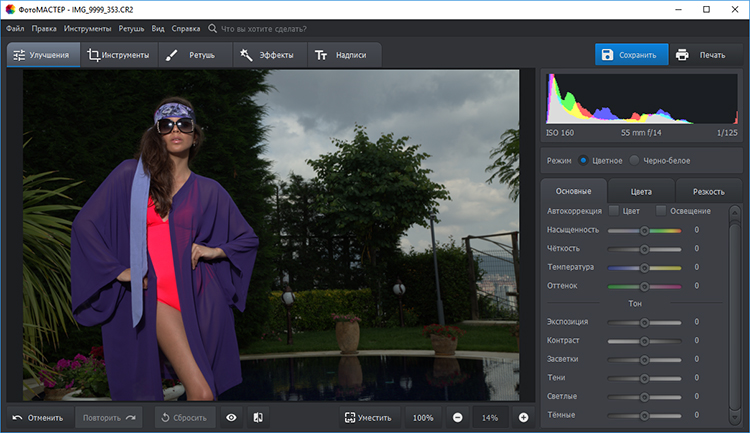
Добавляем снимок для обработки
Начнём с того, как осветлить темное фото с помощью самого простого метода. Он потребует от вас всего одного нажатия кнопки мыши. Речь идёт про автоматическую настройку. Во вкладке улучшения обратитесь к правой панели, там вы найдёте пункт «Автокоррекция». Поставьте галочку около «Освещения», и редактор сам выполнит необходимые действия по улучшению снимка. Легко, правда? Результат получается мгновенно и без приложения каких-либо усилий.
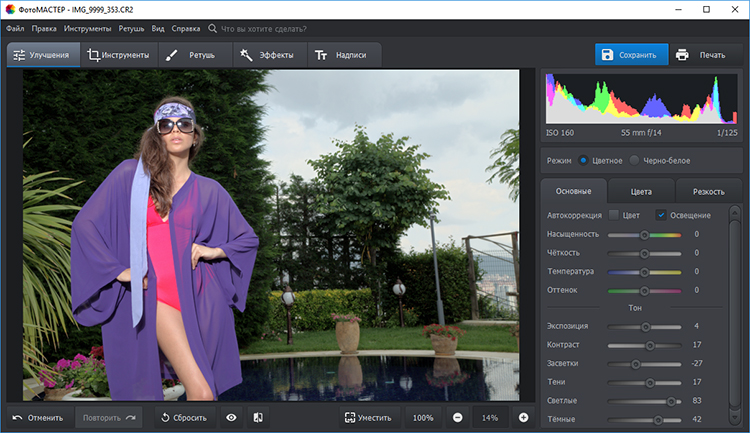
Используем автокоррекцию освещения
Конечно, автоматическая настройка – наиболее удобный и простой вариант. Однако она не всегда может выполнить работу безупречно. Поэтому, если вы не вполне довольны итогом, откалибруйте освещение самостоятельно. Для этого редактор предлагает несколько различных инструментов.
1. Основные настройки
Во вкладке «Основные» вы увидите колонку бегунков с параметрами снимка. Повысьте значение «Экспозиции» на нужную величину, передвигая ползунок вправо. Изображение станет менее тёмным. Теперь увеличьте параметры «Светлые» и «Засветки». Настраивайте значения до тех пор, пока качество фотографии не станет оптимальным. При этом увлекаться не стоит, так как можно пересветить снимок.
Если изображение кажется блёклым и размытым, дополнительно повысьте чёткость и насыщенность. Картинка приобретёт ещё более привлекательный вид. На скриншоте ниже можно увидеть, насколько эффектнее стала фотография после произведённых нами манипуляций.
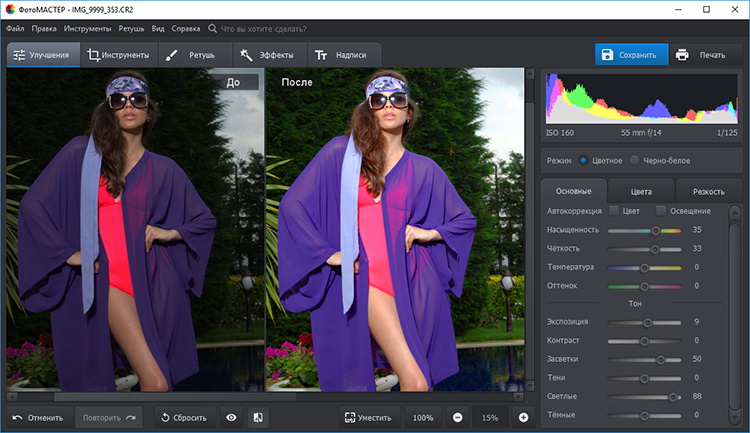
Осветилите фото с помощью основных настроек
Перейдите во вкладку «Инструменты». Выберите пункт «Кривые». Вы можете просто установить один из пресетов, например, «Повысить яркость», либо вручную отрегулировать дугу RGB. Выберите точку на прямой и вытяните вверх кривую. Можно проставлять несколько точек для более тонкой калибровки.
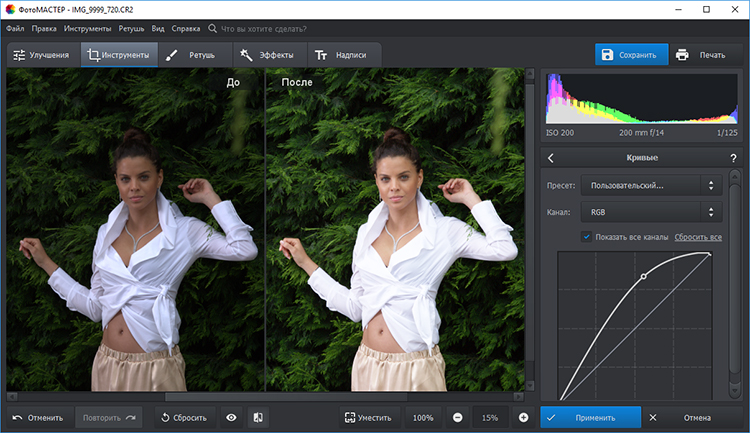
Сделайте фото светлее с помощью кривых
Выше мы разобрали обработку всей фотографии целиком. Теперь рассмотрим, как осветлить часть фото. Перейдите во вкладку «Ретушь» и выберите инструмент «Корректор». Отрегулируйте размер кисти, растушёвку и прозрачность. Теперь аккуратно закрасьте слишком тёмный участок фотографии.
Во вкладке «Основные» найдите настройку экспозиции и двигайте ползунок вправо, пока участок не станет достаточно светлым. На скриншоте ниже видно, как успешно убрана тень с лица, волос и шеи девушки, при этом остальная часть изображения осталась полностью неизменной.
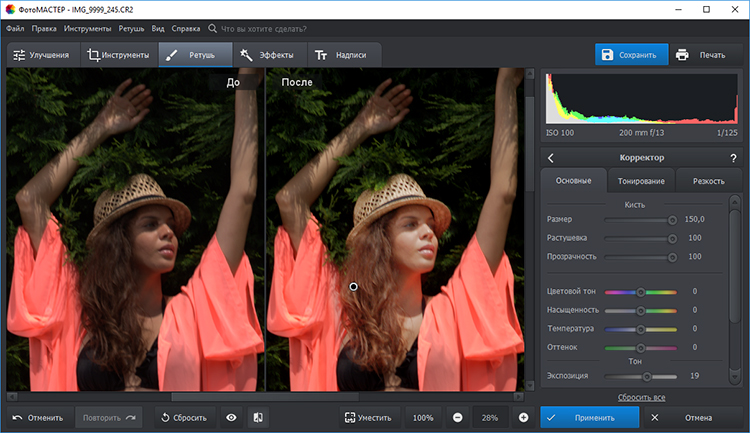
Осветляем лицо с помощью корректора
4. Градиентный фильтр
Данный инструмент лучше всего подходит для обработки пейзажных фото. Во вкладке «Ретушь» выберите инструмент «Градиентный фильтр». Отметьте на фотографии участок, который требуется осветлить. Теперь двигайте уже знакомые бегунки, чтобы убрать затемнение. Отмеченный участок будет изменяться.
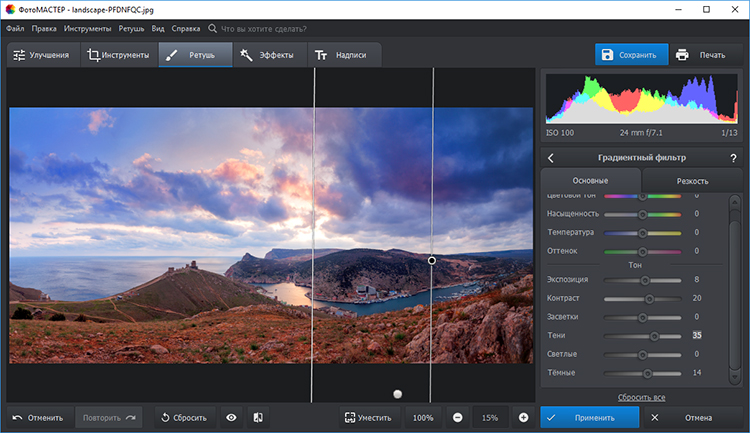
Обрабатываем пейзажный снимок градиентным фильтром
Когда вы закончите осветление снимка, его нужно будет сохранить. Для этого кликните по кнопке «Сохранить», расположенной в правом верхнем углу. Перед вами появится окно, где нужно будет выбрать место сохранения на компьютере. Теперь просто подтвердите выбор.
«ФотоМАСТЕР» – любой снимок станет лучше
Благодаря нашему редактору, для вас больше не будет существовать проблемы, как осветлить черно-белое фото или цветной снимок. «ФотоМАСТЕР» позволит быстро устранить этот и многие другие дефекты изображения. Можно даже восстановить старые фотографии, покрытые трещинками и пятнами!
Убирайте прыщи и блики с лица на портрете, повышайте насыщенность, резкость и яркость картинки, устраняйте красные глаза. Более того, вы можете наложить один из десятков оригинальных эффектов или добавить красивую надпись. Это настоящая полноценная фотостудия, работая в которой, можно преобразить любой снимок!
Природа в кадре
Оказывается, снимать зеркальным фотоаппаратом прямо напротив солнца – пол беды. Настоящие проблемы ждут вас, если вдруг захочется и солнце захватить в кадр! И, вероятнее, вам это захочется сделать на закате и рассвете, когда солнышко наиболее прекрасно. Это магические часы для съемок природы, еще называют золотым часом.
Сложностей здесь, пожалуй, будет меньше, так как яркость будет ниже, но все же логично применять изложенные выше приемы: повышать диафрагменное значение, заслонить солнце, то есть частично спрятать за какой-либо объект (дерево, здание и т.д.), снимать в высоком разрешении и обязательное использование внешней вспышки, если вы хотите, чтобы человек был виден на против солнца, а не был черным силуэтом.

А также будет уместно использовать светофильтры, например, нейтрально-серый. Они часто используются пейзажистами. Снижая экспозицию, они прорисовывают большее количество деталей в наиболее светлых местах.
Как это ни странно, но с зеркалкой возникнет больше проблем, нежели с пленочной фотокамерой, которая способна запечатлеть солнечный диск в виде мягкого перехода всего диапазона света. Матрица же — это обеспечить не сможет, и половина светов окажется “выбитой”. Нужно будет выбирать или в пользу того, что находится в тенях, или той информации, что осталась засвеченной. Как вариант можно рассмотреть осветление или затемнение отдельных частей изображения.

Как снимать против солнца
Фотографирование против солнца позволяет создавать оригинальные фотографии. Это съёмка силуэтов, когда объект выглядит абсолютно чёрным без светов и теней. Можно снимать людей, животных или архитектурные конструкции. Очень эффектными выглядят силуэтированные объекты, снятые на фоне неба и заката. Для того чтобы получить такие фотографии нужно выбирать очень низкую точку съёмки. При этом линия горизонта на снимке должна отсутствовать, так как объект ниже этой линии сольётся с фоном и не будет виден.
Дополнительные технические средства

Фотографировать в солнечном свете, особенно со светосильным объективом достаточно сложно. Если не удаётся выбрать щадящее время фотосъёмки, нужно использовать дополнительные технические средства. К ним относятся следующие простые приспособления:
- Солнечная бленда на объектив;
- Фильтры;
- Отражатели.
Бленда представляет собой цилиндр из чёрного пластика, который надевается на объектив фотоаппарата. Она ограничивает попадание бокового света и позволяет фотографировать без солнечных бликов и засветов. Если солнечные «зайчики» являются частью творческого замысла, то бленду использовать не нужно. В зависимости от условий съёмки следует использовать различные фильтры. При фотографировании против солнца можно применять градиентные или поляризационные фильтры для фотоаппарата. При постановочной съёмке против солнца часто применяются отражатели. С их помощью можно отразить солнечный свет и направить его на объект съёмки. Это позволит высветить полутоновые переходы и сделать модель более объёмной. Для активной подсветки предмета съёмки так же используется фотовспышка. Если снимать против солнца со вспышкой можно получить хорошо проработку тени и света на ярком фоне.
Что фотографировать против солнца

Что фотографировать против солнца каждый фотограф решает сам, но есть сюжеты, которые пользуются большой популярностью. Это съёмка солнечных восходов и закатов. При такой съёмке снимок не будет перегружен слишком большим количеством света. Очень красив восход и закат, когда на небе присутствуют облака, а фоном для съёмки является водная гладь. Получить впечатляющие фотографии можно при 30-50% облачности. Для такой фотосессии у фотографа очень немного времени, поэтому к фотографированию восхода и заката нужно готовиться заблаговременно. Выбирается место фотосъёмки, куда нужно прибыть заранее, чтобы выбрать точку и настроить фотоаппарат. Процесс движения светила происходит очень быстро, поэтому фотографу удаётся сделать всего несколько кадров. Фотографировать лучше всего в RAW, это позволит провести небольшую коррекцию снимков в фоторедакторе.
Оптические эффекты

Фотографирование против солнца позволяет получить интересные оптические эффекты. Это блики и дифракция солнечных лучей. Процесс возникновения этих эффектов лучше контролировать, так как солнечный блик в ненужном месте может испортить удачный кадр. Красивыми получаются снимки против солнца, когда между ним и главным объектом находится листва дерева. Модель не будет слишком засвечена, а солнечные лучи, проникая сквозь листву, создадут впечатляющие блики. Дифракция является нежелательным элементом на фотографии, но в некоторых снимках она может усиливать эмоциональное воздействие. Эффект дифракции появляется при сильном диафрагмировании объектива фотоаппарата. При съёмке кадр нужно компоновать таким образом, чтобы небесное светило было частично скрыто, а в кадр попадала только его небольшая часть.
Как убрать затемнение (осветлить фото) в фотошопе
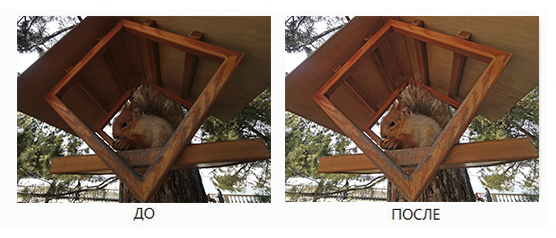
Если фотография получилась темной, то ее можно осветлить в Adobe Photoshop через:
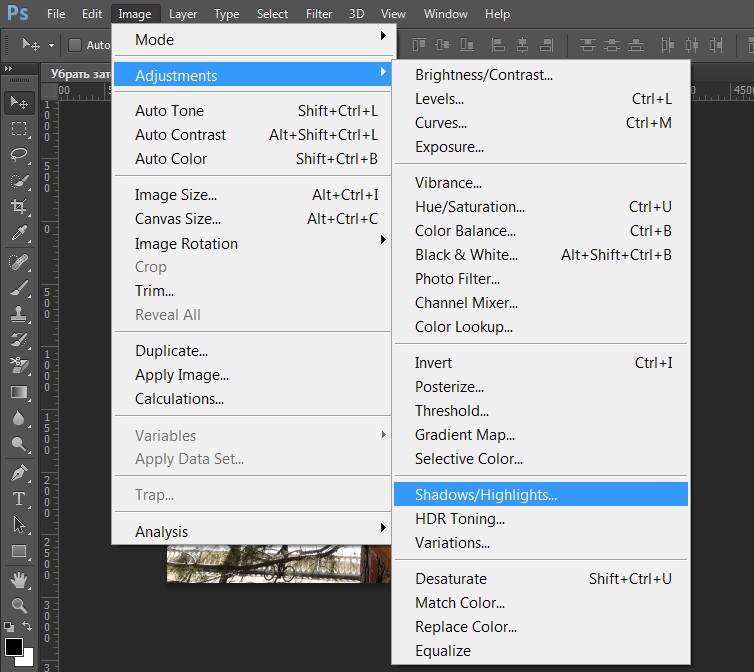
В появившемся окне можно отрегулировать уровень света и теней.
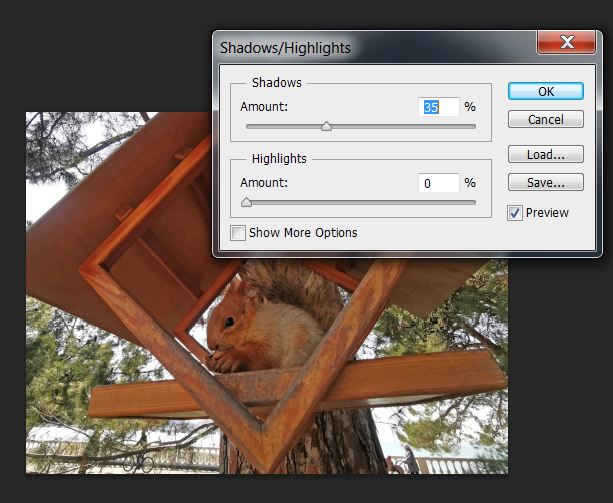
Если Вам необходимо осветлить лишь отдельные участки на изображении, например, зубы или сделать светлее глаза, то можно воспользоваться инструментом Dodge Tool (“Осветлитель”).
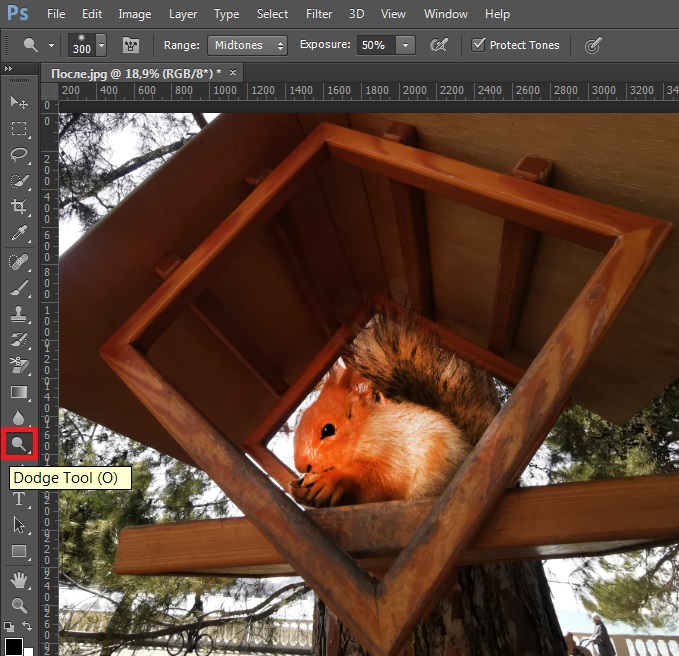
А если нужно затемнить отдельные участки на фото, то стоит воспользоваться инструментом Burn Tool (“Затемнитель”).

2 комментария к “Как убрать затемнение (осветлить фото) в фотошопе”
У меня снимки на телефоне получаются практически все тёмные. Хотя я использую авторежим. Интересно почему так происходит? Как убрать это затемнение?
Проблема может быть с настройками освещения. Если у вас в телефоне есть режим “Профи”, то попробуйте там поиграться с настройками. А в самом телефоне не стоит ли режим “энергосбережение”? Может, стоит всего лишь поменять яркость экрана в телефоне. В общем, для начала проверьте свои фото на компьютере. Если же и там темно, то в помощь вам либо встроенное мобильное приложение (Например, галерея. Через яркость и контраст), либо Фотошоп. Второй способ автоматом уберет затемнение. Делается всё очень просто. Достаточно выбрать в меню “изображение”, затем “коррекция” и “тени/света”. А дальше, программа сделает всё за вас. Также, темные снимки с камеры телефона могут быть связаны с аппаратной неисправностью. Почитайте статью Почему камера на телефоне стала плохо снимать. Что делать? Решение проблемы
Белее белого
Суть обработки заключается в том, чтобы отбелить не только фон, но и большинство поверхностей. Как сделать на фото белый задний фон белым? Нужно уменьшать контрастность или выбелить отдельные элементы.
С эти справится приложение Facetune. Оно платное, но на него часто бывают скидки. Можно скачать приложение Facetune 2, программа абсолютно бесплатная и тоже содержит функцию по отбеливанию.
Шаг 1. Facetune
Дальше нужно сделать 4 простых шага:
- Зайти в Facetune и открыть нужное фото в программе.
- Нажать функцию “Отбелить” и водить пальцем по нужным поверхностям, которые необходимо сделать белыми.
- Ластиком можно подкорректировать действия.
- Добившись результата, сохранить фото.
Фото ДО обработки и ПОСЛЕ:
Шаг 2. VSCO
Сделать задний фон на фото белым можно в приложении VSCO, правильно подобрав для него фильтр. Останется сделать пару настроек, и готово!. Эти фильтры VSCO идеально подходят для монохромных белых профилей, они оставляют максимально естественные оттенки на фото:
- S2;
- HB1;
- A6;
- N1.
В дополнительных настройках нужно повысить Контрастность и немного убрать Насыщенность. В итоге ваша фотография приобретает белый оттенок и идеальную обработку.
Итоговый результат:

Фон осветления волос – таблица и «круг Освальда» – как ими пользоваться?
Таблица ФО представляет собой 2 шкалы перехода оттенков. По первой шкале происходит определение уровня глубины тона от черного до светлого блондина. Вторая шкала — фон осветления. Степень перехода от очень темно-красного до очень светло-желтого. Посмотрев на таблицу можно определить оттенок, который получится в ходе процедуры создания светлого оттенка волосков. После того, как вычисляется тон от воздействия окислителя, нужно будет подобрать краситель, который нейтрализует появившийся тон. Для этого можно воспользоваться кругом «Освальда». Он достаточно прост в использовании, цвета располагаются по кругу, а те, которые находятся друг напротив друга, нейтрализуют друг друга.
ilona.otavina
elena.namazova
sergeenko7742
СПРАВКА! Чтобы добиться желаемого оттенка, при нейтрализации учитывают цветовые нюансы или микстона.
Основная таблица и пример таблицы фона осветления от Эстель.
При взаимодействии красящего средства с натуральным пигментом, мы получаем новый оттенок, который можно определить по одной из таблиц фона осветления от Эстель:
1 уровень — бурый;
3-ый — темно-красный;
4-ый — красный;
5-ый — оранжево-красный;
6-ый — оранжевый;
7-ый — желто-оранжевый;
8-ый — желтый;
9-ый — светло желтый;
10-ый — белый с золотистым.
Круг Освальда
Цветовой круг — это приспособление, которое помогает подобрать правильное сочетание цветовых компонентов. Круг Освальда подразумевает цветовую систему, основанную на четырех главных составляющих: желтый, синий, красный и зеленый. Эти цвета далее делятся, образуя круг из 24 цветовых элемента.
Фото в помещении без вспышки
Это первое с чем сталкивается фотограф-любитель при покупке зеркальной камеры. Ведь внешней вспышки ещё нет, а встроенная только портит кадр, придает ему вид «как буд-то с мыльницы».
Поэтому, для получения отличных снимков вам понадобиться сделать следующее:
— Выставить режим съемки Manual (Ручной). В этом режиме Вы сами сможете регулировать выдержку и диафрагму.
— Максимально открыть диафрагму. Т.е. если у вас объектив Nikon AF-S DX Nikkor 18-105 mm F 3.5-5.6 G ED VR, старайтесь, чтобы значение f/ было всегда минимальным (f/3.5).
— Заходим в настройки ISO и ставим AUTO-ISO: 1600. Это значит, что камера будет сама выставлять значение ISO (светочувствительность) в пределах от 100 до 1600.
— Осталось правильно настроить выдержку. Если вы фотографируете малоподвижных людей (которые сидят, стоят, позируют и т.п.), смело ставьте выдержку 1/40s — 1/60s. Но если ваша задача, например, заснять детей в движении, то выдержка должна быть уже как минимум 1/125 и короче.
Вот принципе и всё. Это основные настройки, которые Вам нужны для съемки в слабом освещении. Помните, если у вас снимки получаются тёмными, то можно поднять значения AUTO-ISO до 2000 или выше, а так же поставить длиннее выдержку, допустим 1/20s — 1/10s. (но в этом случае, Вам нужно держать камеру неподвижно, чтобы не получить смазанных кадров из-за дрожания рук).

Главное — это практика! Помните, если Вы снимаете в дневное время суток, постарайтесь ставить объект своей съёмки рядом с открытыми большими окнами, источниками естественного света. В таком случае, результаты будут куда лучше, если окна будут завешены шторами. В тёмное время суток старайтесь включать всевозможные лампы/люстры/светильники и т.п. чтобы обеспечить большое количество света, попадаемое на матрицу фотоаппарата.
Как ещё можно улучшить качество снимков?
Вы должны понимать, что даже купив фотоаппарат за 1000$, в котором идёт стандартный (китовый) объектив, у вас не всегда будут получатся идеальные снимки. Виной тому — сам объектив, т.к. это самая важная часть в камере. В основном, только от объектива и зависит качество Ваших фотографий
Поэтому, обратите внимание на светосильную оптику. Для новичков, я настоятельно рекомендую приобрести светосительные фиксы на 35mm f/1.8, либо 50mm f/1.8, т.к
они обладают огромной светосилой, что поможет Вам при съёмке в слабоосвещённых помещениях, а их цена в 200-300$ окажется каждому по карману, а так же имеют приемлемые для съемки фокусные расстояния.
Но учтите, что используя фикс объектив у вас не будет возможности «зумить», т.е. приближать/отдалять
Если вас по каким-то причинам не устраивают такие объективы, обратите внимание на светосильные зумы. Они гораздо удобнее фиксов, т.к
избавляют вас от необходимости ходить вперёд-назад, чтобы приблизить/отдалить объект съёмки, но обладают двумя недостатками:
1. Это цена. Такие объективы гораздо дороже (раз в 5, как минимум), чем обычные фиксы на 35/55mm.
2. Светосила. У всех существующих зум-объективов на данный момент, светосила составляет f/2.8.
Важное предупреждение
- Опытные парикмахеры настоятельно не рекомендуют экспериментировать дома с профессиональными корректорами. Это только кажется, что вся колористика укладывается в круг Освальда. На самом деле существует множество тонкостей, для изучения которых хорошие парикмахеры посещают специальные семинары.
- В основные тона корректоры добавляются в очень малых количествах. Стоит немного переборщить – и цвет краски значительно изменится. Более того, колорист всегда учитывает и состояние волос. При их сильной пористости цвет будет ложиться и вымываться неравномерно. Поэтому знающий мастер никогда не нанесет на них яркие и сочные ненатуральные оттенки.
- В домашних условиях проводить коррекцию цвета проще и безопаснее уже после осветления или окрашивания, с помощью оттеночных бальзамов и шампуней. Даже если эксперимент окажется неудачным, нежелательный оттенок смоется за несколько раз и вы сможете попробовать другие пропорции. Но помните, что тонирующие средства надо выдержать на волосах минимум 3-5 минут, чтобы пигмент успел закрепиться.
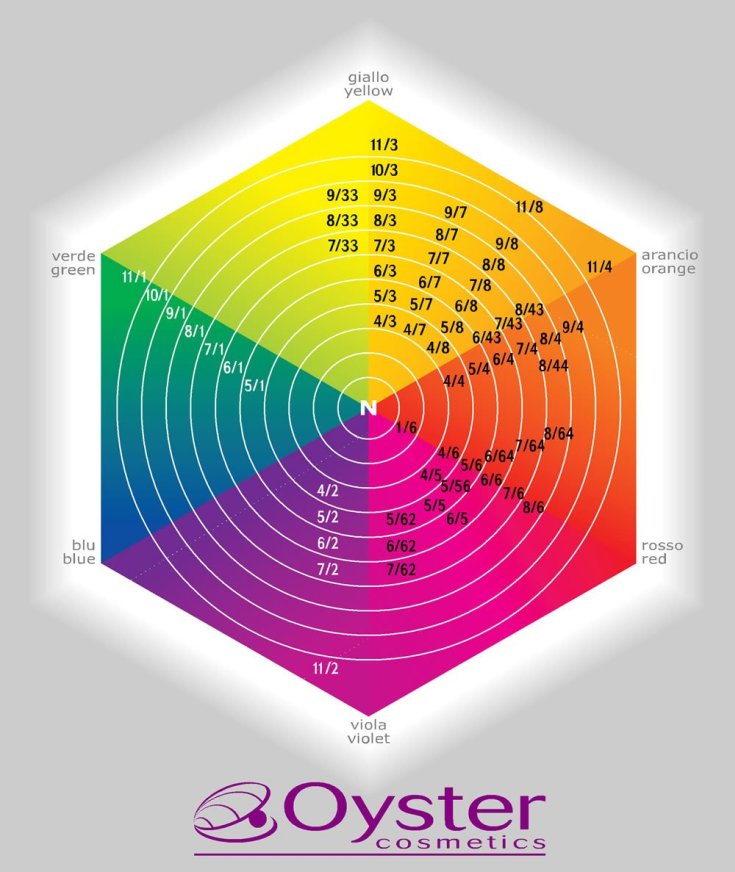
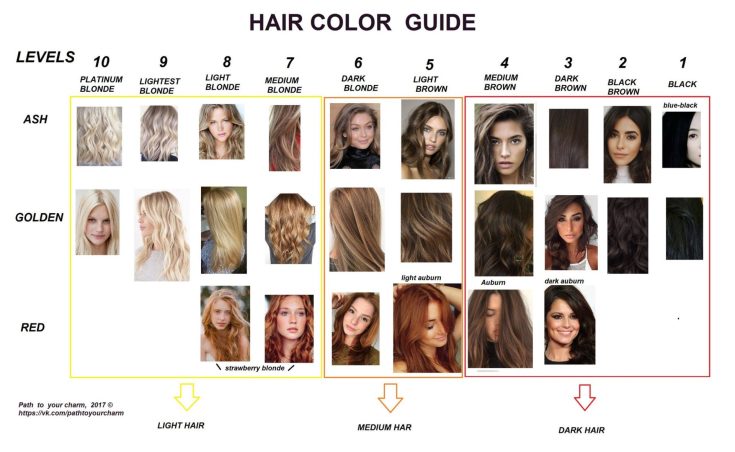
Размер освещения в окружении
В одной из прошлых глав мы узнали, что дневной свет в полдень всегда делает окружение плоским. Закат — своего рода огромный природный софтбокс; когда солнце заходит за горизонт, появляется рассеянный свет. Источник света становится частью неба. В дополнение к этому меняется цвет освещения и появляются направленные тени. В фотоискусстве это явление называют золотым часом.

Ландшафт сверзу заснят в полдень, снизу — в золотой часКадр: Blender Guru / YouTube
На первом снимке видно, что из-за полуденного света поверхность горы кажется плоской. На втором снимке, сделанном в золотой час, объект освещён под более острым углом и это выгодно подчёркивает его форму.
Снимки ландшафтов, сделанные во время золотого часа, считаются каноничными для таких изданий, как National Geographic. Фоторедакторы крупных журналов никогда не купят и даже не рассмотрят работы, снятые в другое время суток — рб этом писал Скотт Келби в своей книге «Цифровая фотография. Том 1». Но и в этом случае существуют исключения.

Кадр: Blender Guru / YouTube
Выше представлена работа из коллекции The Rock Essentials для Blender Market. В сцене использован малый точечный источник света под углом. Он позволил выгодно подчеркнуть мельчайшие детали камней с помощью резких теней. Вряд ли этот ландшафт смотрелся бы так же эффектно в золотой час.
Подведём итоги. Размер источника света напрямую зависит от того, чего хочет добиться художник. Если нужно передать красоту и молодость — используйте крупный источник света, чтобы заполнить все мелкие недочёты и сохранить форму. Но если нужно подчеркнуть детали, то поможет малый источник света.
Заключение
Теперь вы знаете, как осветлить картинку на компьютере, телефоне или онлайн. Каждый метод подходит для определенной задачи и имеет свои плюсы и минусы. Мобильный редактор позволяет быстро обработать кадры, сделанные на камеру вашего смартфона, но не подойдет для сложной обработки фото. Онлайн-сервис не требует установки, но он практически не дает контроля над результатом.
ФотоМАСТЕР станет универсальным решением для фотографий любой сложности. Программа также помогает избавиться от шумов на ночных кадрах с повышенным ISO, исправлять выбранные области снимка, красиво обработать снимок фильтрами. Кроме того, софт позволяет сохранять фотографии для разных целей, в том числе для интернета или печати, и экспортировать готовый результат без потери качества.